SAP HANA - uprawnienia analityczne
Uprawnienia analityczne służą do ograniczania dostępu do widoków informacji platformy HANA. Możesz przypisać różne typy praw różnym użytkownikom w różnych komponentach widoku w uprawnieniach analitycznych.
Czasami wymagane jest, aby dane w tym samym widoku nie były dostępne dla innych użytkowników, którzy nie mają żadnych odpowiednich wymagań dotyczących tych danych.
Przykład
Załóżmy, że masz widok analityczny EmpDetails, który zawiera szczegółowe informacje o pracownikach firmy - nazwa Emp, identyfikator Emp, Dział, wynagrodzenie, data dołączenia, logowanie do Emp dane logowania wszystkich pracowników, możesz to ukryć, korzystając z opcji uprawnień analitycznych.
Uprawnienia analityczne są stosowane tylko do atrybutów w widoku informacyjnym. Nie możemy dodawać środków ograniczających dostęp do uprawnień analitycznych.
Uprawnienia analityczne służą do kontrolowania dostępu do odczytu w widokach informacji SAP HANA.
Możemy więc ograniczyć dane według logowania Empname, EmpId, Emp lub według Emp Dept, a nie wartości liczbowych, takich jak wynagrodzenie, premia.
Tworzenie uprawnień analitycznych
Kliknij prawym przyciskiem myszy nazwę pakietu i przejdź do nowego uprawnienia analitycznego lub możesz otworzyć za pomocą szybkiego uruchamiania HANA Modeler.
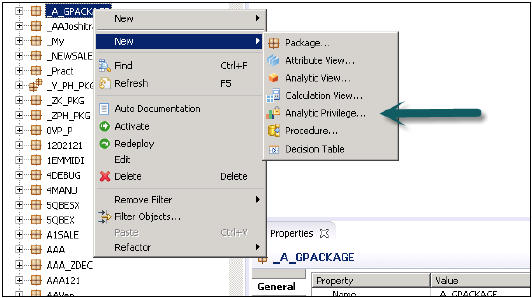
Wprowadź nazwę i opis uprawnienia analitycznego → Zakończ. Otworzy się nowe okno.
Możesz kliknąć przycisk Dalej i dodać widok modelowania w tym oknie, zanim klikniesz przycisk Zakończ. Istnieje również opcja skopiowania istniejącego pakietu Analytic Privilege.
Po kliknięciu przycisku Dodaj pokaże Ci wszystkie widoki na karcie Treść.
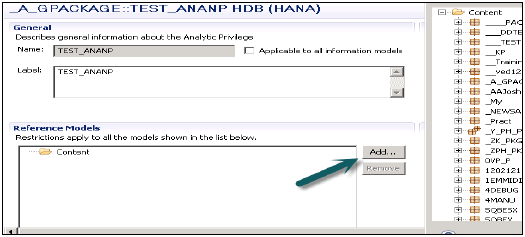
Wybierz Widok, który chcesz dodać do pakietu Analytic Privilege i kliknij OK. Wybrany widok zostanie dodany pod modelami referencyjnymi.
Teraz, aby dodać atrybuty z wybranego widoku pod uprawnieniem analitycznym, kliknij przycisk Dodaj z oknem Ograniczenia skojarzonych atrybutów.
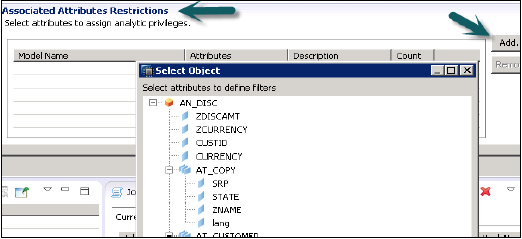
Dodaj obiekty, które chcesz dodać do uprawnień analitycznych z opcji wybierz obiekt i kliknij OK.
W opcji Przypisz ograniczenie umożliwia dodawanie wartości, które chcesz ukryć w widoku modelowania od określonego użytkownika. Możesz dodać wartość obiektu, która nie będzie odzwierciedlona w podglądzie danych w widoku modelowania.
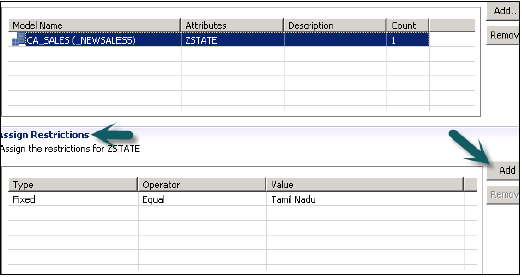
Musimy teraz aktywować przywilej analityczny, klikając zieloną okrągłą ikonę u góry. Komunikat o statusie - zakończony pomyślnie potwierdza pomyślną aktywację w dzienniku zadań i możemy teraz korzystać z tego widoku, dodając do roli.
Teraz, aby dodać tę rolę do użytkownika, przejdź do zakładki zabezpieczenia → Użytkownik → Wybierz użytkownika, któremu chcesz zastosować te uprawnienia analityczne.
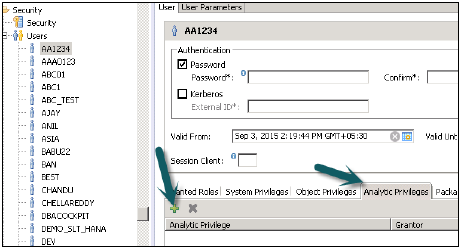
Wyszukaj uprawnienie analityczne, które chcesz zastosować pod nazwą i kliknij OK. Ten widok zostanie dodany do roli użytkownika w obszarze Uprawnienia analityczne.
Aby usunąć uprawnienia analityczne określonego użytkownika, wybierz widok na karcie i użyj opcji Usuń czerwony. Użyj polecenia Wdrażanie (strzałka u góry lub F8, aby zastosować to do profilu użytkownika).